डिस्कॉर्ड पर यूजरनेम कलर कैसे बदलें
अनेक वस्तुओं का संग्रह / / April 02, 2023
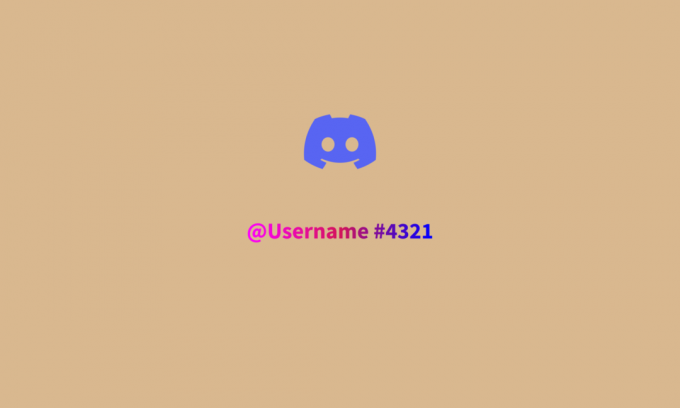
डिस्कॉर्ड एक दिलचस्प माध्यम है जो खेल के प्रति उत्साही लोगों को दुनिया भर के लोगों से मिलने और उनसे जुड़ने का मौका देता है। प्लेटफ़ॉर्म के बारे में सबसे अच्छी बात इसके सर्वर हैं जहाँ आप अपनी पसंद के गेम पर चर्चा कर सकते हैं। इसके अलावा, एक आकर्षक विशेषता है जिसमें लोगों को उनके रंगों के आधार पर पहचानना शामिल है। आज इस दस्तावेज़ में, हम चर्चा करेंगे कि डिस्कॉर्ड पर उपयोगकर्ता नाम का रंग कैसे बदलें और सबसे महत्वपूर्ण बात यह है कि डिस्कॉर्ड पर नाम का रंग कैसे बदलें, जिसमें कई भूमिकाएँ हों। तो, आगे की हलचल के बिना, आइए हम डिस्कॉर्ड यूज़रनेम में कुछ रंग जोड़ने के साथ शुरुआत करें।

विषयसूची
- डिस्कॉर्ड पर यूजरनेम कलर कैसे बदलें
- डिस्कॉर्ड पर यूजरनेम का रंग कौन बदल सकता है?
- व्यवस्थापक के रूप में डिस्कॉर्ड पर उपयोगकर्ता नाम का रंग कैसे बदलें
- लेवलिंग अप का उपयोग करके डिस्कॉर्ड पर उपयोगकर्ता नाम का रंग कैसे बदलें
- एकाधिक भूमिकाओं के साथ कलह पर नाम का रंग कैसे बदलें
- बिना किसी भूमिका के कलह पर नाम का रंग कैसे बदलें
डिस्कॉर्ड पर यूजरनेम कलर कैसे बदलें
यहां, आपको डिस्कॉर्ड पर यूजरनेम कलर बदलने के तरीके के बारे में पता चलेगा।
त्वरित जवाब
डिस्कॉर्ड पर उपयोगकर्ता नाम का रंग बदलने के लिए, इन चरणों का पालन करें:
1. खुला कलह और उस सर्वर पर नेविगेट करें जहां आप अपना उपयोगकर्ता नाम रंग बदलना चाहते हैं।
2. पर क्लिक करें सर्वर सेटिंग्स आइकन, और चुनें सर्वर सेटिंग्स मेनू से।
3. का चयन करें भूमिकाएँ टैब।
4. क्लिक करें प्लस आइकन एक नई भूमिका जोड़ने के लिए।
5. भूमिका का नाम बताइए आप जो चाहें और एक रंग चुनें इसके लिए। यह आपके उपयोगकर्ता नाम का रंग होगा।
6. अंत में, पर क्लिक करें परिवर्तनों को सुरक्षित करें.
डिस्कॉर्ड पर यूजरनेम का रंग कौन बदल सकता है?
डिस्कॉर्ड में एक अनूठी विशेषता है जहां आप उपयोगकर्ता नाम का रंग बदल सकते हैं। आप अपने उपयोगकर्ता नाम को हाइलाइट करने के लिए रंगों की सूची में से चुन सकते हैं। हालाँकि, हर कोई अपना उपयोगकर्ता नाम रंग नहीं बदल सकता है। यदि आप कुछ रंग जोड़ना चाहते हैं, तो आपको होना चाहिए एक सर्वर का व्यवस्थापक. केवल व्यवस्थापकों को उपयोगकर्ता नाम का रंग बदलने और सर्वर की अन्य सुविधाओं तक पहुँचने की अनुमति दी गई है। साथ ही, उपयोगकर्ता नाम का रंग व्यक्ति की भूमिका पर निर्भर करता है। एक बार जब सर्वर में किसी उपयोगकर्ता को भूमिका सौंपी जाती है, तो वे विशेष रूप से उस भूमिका के लिए अलग किए गए रंग को इनहेरिट कर लेंगे। इसलिए, यदि आप अपने उपयोगकर्ता नाम के लिए एक विशिष्ट रंग चाहते हैं, तो आपके पास इसके बारे में सर्वर व्यवस्थापक के साथ एक शब्द होना चाहिए।
व्यवस्थापक के रूप में डिस्कॉर्ड पर उपयोगकर्ता नाम का रंग कैसे बदलें
जैसा कि आप अब तक जानते हैं, सर्वर व्यवस्थापकों के पास यह विशेष क्षमता होती है जहां वे भूमिकाएं असाइन कर सकते हैं और इसलिए, उपयोगकर्ता नाम रंग जो उनके साथ आते हैं। इसलिए, यदि आप एक सर्वर के व्यवस्थापक हैं और भूमिकाओं के लिए उपयोगकर्ता नाम का रंग निर्दिष्ट करना चाहते हैं, तो नीचे दिए गए चरणों का पालन करें:
1. सबसे पहले, आधिकारिक लॉन्च करें कलह आपके पीसी पर वेबसाइट।
2. अब, अपने खाते में लॉग इन करें और अपने पर राइट-क्लिक करें सर्वर का नाम को खोलने के लिए सर्वर सेटिंग्स।

3. अगला, पर क्लिक करें भूमिकाएँ बाएँ फलक पर टैब।

4. यहां, पर क्लिक करें भूमिका बनाएँ बटन।

5. अब, में एक नाम दर्ज करें भूमिका का नाम टैब।

6. फिर, नीचे भूमिका रंग, असाइन की गई भूमिका के लिए उपयुक्त रंग का चयन करें।
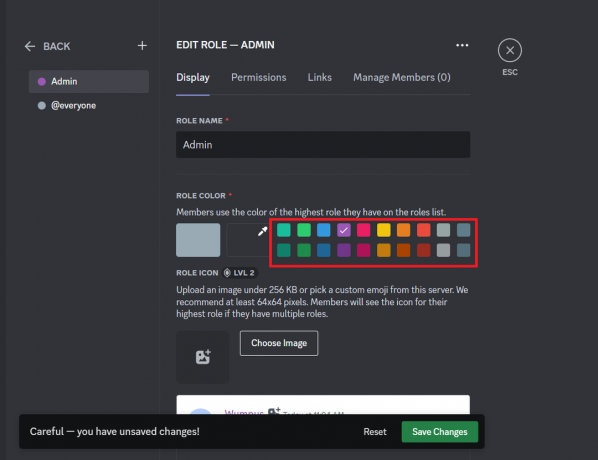
7. अब, पर क्लिक करें परिवर्तनों को सुरक्षित करें बटन।

8. अब जब आपने एक भूमिका बना ली है, तो इसे सर्वर के किसी सदस्य को असाइन करें।
यह भी पढ़ें:पीसी पर डिस्कॉर्ड सर्वर कैसे छोड़ें I
लेवलिंग अप का उपयोग करके डिस्कॉर्ड पर उपयोगकर्ता नाम का रंग कैसे बदलें
एक और तरीका जो उपयोगकर्ता नाम के रंग बदलने में आपकी मदद कर सकता है, वह है लेवलिंग अप। इसमें आपके उपयोगकर्ता नाम के रंग को अपग्रेड करने के लिए एक बॉट का उपयोग करना शामिल है, जब आप अपने डिस्कॉर्ड खाते में कुछ बिंदुओं पर स्वचालित रूप से पहुंच जाते हैं। इस पद्धति के लिए आप कई बॉट्स का उपयोग कर सकते हैं।
टिप्पणी: लेवलिंग अप विधि केवल कुछ बिंदुओं वाले डिस्कॉर्ड उपयोगकर्ताओं के लिए उपयुक्त है।
1. एक जोड़ना अपनी पसंद का बॉट अपने विवाद के लिए। आप अपने डिस्कॉर्ड सर्वर के लिए इंटरनेट पर आसानी से उपयुक्त बॉट्स पा सकते हैं।
2. अगला, बॉट खोलो कलह में।
3. अब, अपना प्रवेश करें उपयोगकर्ता नाम और यह रंग का नाम जिसे आप डिस्कॉर्ड पर रखना चाहेंगे।
4. फिर, बॉट के लिए प्रतीक्षा करें अपना उपयोगकर्ता नाम रंग बदलें.
एकाधिक भूमिकाओं के साथ कलह पर नाम का रंग कैसे बदलें
यदि आपके पास एक डिस्कोर्ड सर्वर पर कई सदस्य हैं, तो उन सभी के लिए रंग बदलना संभव है। आप निम्न चरणों की सहायता से आसानी से उनके उपयोगकर्ता नाम का रंग बदल सकते हैं:
1. अधिकारी लॉन्च करें विवाद वेबसाइट आपके पीसी पर।
2. अब, पर राइट-क्लिक करें सर्वर का नाम बाएँ फलक से अपनी पसंद का।
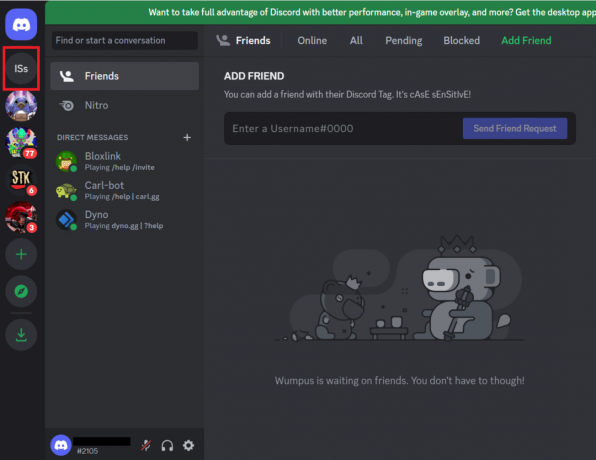
3. अगला, पर क्लिक करें सर्वर सेटिंग्स मेनू से।

4. बाएं टैब से, पर क्लिक करें भूमिकाएँ.
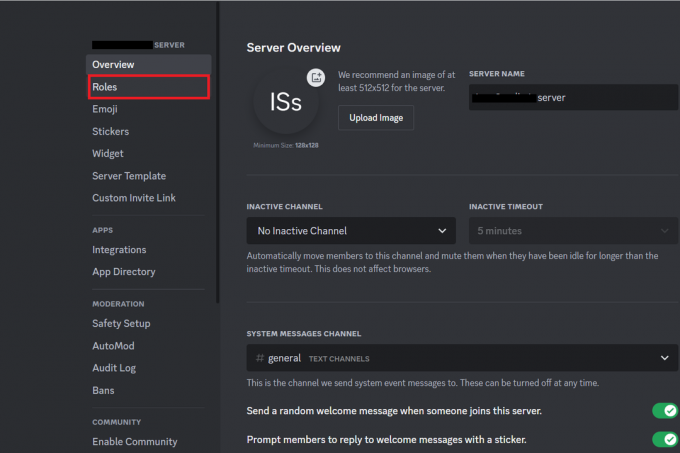
5. इसके बाद नीले रंग पर क्लिक करें भूमिका बनाएँ बटन।
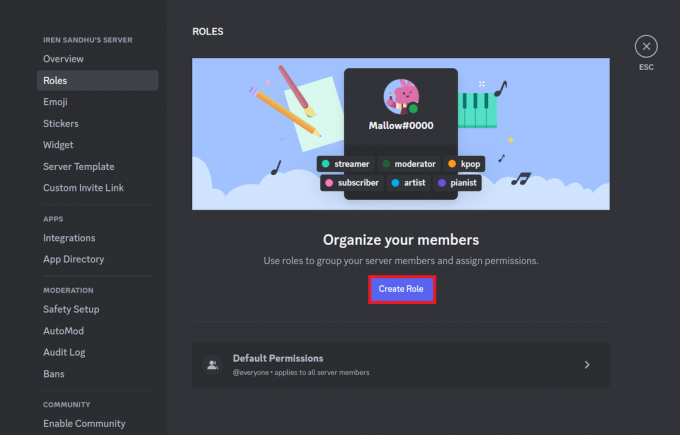
6. अगला, असाइन करें भूमिका का नाम और भूमिका रंग तुम्हारी पसन्द का।
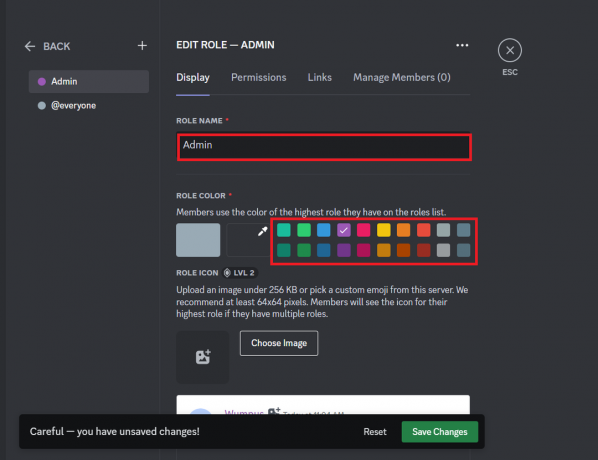
7. हो जाने के बाद, हरे पर क्लिक करें परिवर्तनों को सुरक्षित करें तल पर बटन।

8. अब जबकि भूमिका को एक रंग दिया गया है, पर क्लिक करें सदस्यों टैब के तहत प्रयोक्ता प्रबंधन अनुभाग।
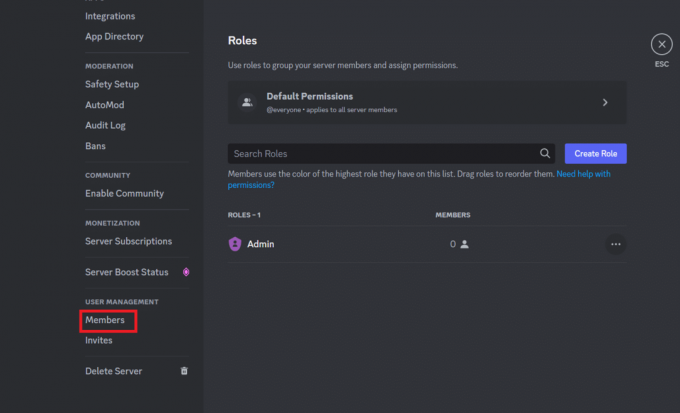
9. फिर, पर क्लिक करें पलस हसताक्षर प्रत्येक उपयोगकर्ता नाम के पास।

10. अंत में, उन्हें असाइन करें उपयोगकर्ता नाम रंग के साथ भूमिका उन्हें।

सर्वर के एक से अधिक सदस्यों को रंगीन उपयोक्तानाम भूमिकाएं सौंपने की प्रक्रिया को दोहराएं।
यह भी पढ़ें:डिस्कॉर्ड पर एडमिन के तौर पर किसी को कैसे म्यूट करें
बिना किसी भूमिका के कलह पर नाम का रंग कैसे बदलें
एक व्यवस्थापक के रूप में डिस्कॉर्ड पर उपयोगकर्ता नाम का रंग बदलना बेहद आसान है। ऊपर दिए गए सहायता चरणों के साथ आप अपने सर्वर पर एक से अधिक लोगों को उनके असाइन किए गए उपयोगकर्ता नाम का रंग आसानी से दे सकते हैं। यह तभी संभव है जब आपने पहले सदस्यों को भूमिकाएँ सौंपी हों और वह भी व्यवस्थापकीय विशेषाधिकारों के साथ क्योंकि डिस्कॉर्ड एक पदानुक्रम सेटअप है और रंग दिखाने के लिए आपकी भूमिका ऊपर होनी चाहिए। दुर्भाग्य से, भूमिकाओं के बिना नाम का रंग बदलने का कोई तरीका नहीं है। इसलिए, यदि आप इस बारे में सोच रहे हैं कि बिना किसी भूमिका के डिस्कोर्ड पर नाम का रंग कैसे बदला जाए, तो दुख की बात है कि यह संभव नहीं है।
अक्सर पूछे जाने वाले प्रश्न (एफएक्यू)
Q1। यदि मैं व्यवस्थापक नहीं हूं तो क्या मेरे उपयोगकर्ता नाम का रंग बदलना संभव है?
उत्तर. दुर्भाग्य से, डिस्कॉर्ड पर, आप केवल उपयोगकर्ता नाम का रंग बदल सकते हैं यदि आप एक हैं सर्वर का व्यवस्थापक. हालाँकि, यदि आप एक व्यवस्थापक बने बिना अपने उपयोगकर्ता नाम का रंग बदलना चाहते हैं, तो आप सर्वर व्यवस्थापक से अपनी पसंद के रंग के साथ एक भूमिका निर्दिष्ट करने के लिए कह सकते हैं और अनुरोध कर सकते हैं।
Q2। अलग-अलग रंगों के यूजरनेम डिस्कॉर्ड में क्यों होते हैं?
उत्तर. उपयोगकर्ता नाम को व्यक्ति और उनकी भूमिका के आधार पर डिस्कॉर्ड में अलग-अलग रंग दिए गए हैं। इन्हें सर्वर के व्यवस्थापक द्वारा असाइन किया जाता है जो सुनिश्चित करता है सर्वर सदस्यों को उनके पदानुक्रम के अनुसार अलग करें. इसके लिए भी किया जाता है भूमिका भ्रम से बचें और सर्वर में लोगों को अलग करें।
Q3। क्या मैं किसी टेक्स्ट को डिस्कॉर्ड में अलग दिखा सकता हूँ?
उत्तर. हाँ, आप डिस्कॉर्ड में टेक्स्ट को अलग दिखा सकते हैं। यह प्रयोग करके किया जा सकता है कोड ब्लॉक। ऐसा करने के लिए, एक डाल दें बैकस्टिक आपके पाठ के प्रत्येक पक्ष के अंत में। यह आपको अपने टेक्स्ट को एक नए प्रकार के फ़ॉन्ट में रखने में मदद करेगा और इसे अन्य संदेशों से अलग करने के लिए इसे एक गहरा बैकग्राउंड भी देगा।
Q4। क्या मैं डिस्कॉर्ड में टेक्स्ट इंद्रधनुष बना सकता हूँ?
उत्तर. डिस्कॉर्ड में टेक्स्ट इंद्रधनुष बनाना असंभव है लेकिन इस प्रकार के टेक्स्ट को प्राप्त करने के लिए आप निश्चित रूप से वर्कअराउंड का उपयोग कर सकते हैं। इसका उपयोग करना शामिल है मार्कडाउन भाषा पाठ स्वरूपण के लिए पृष्ठभूमि में। इसमें आपका टेक्स्ट अलग दिखेगा, जैसे बोल्ड या इटैलिक में। साथ ही इसकी मदद से कलर को हाईलाइट भी कर सकते हैं हाइलाइट.जेएस विशेषता।
Q5। क्या मैं डिस्कोर्ड का रंग स्वरूप बदल सकता हूँ?
उत्तर. हाँ, आप उपयोगकर्ता सेटिंग्स में प्रकटन तक पहुँच कर कलह रंग विषय बदल सकते हैं। इसमें आप अपनी पसंद के कलर थीम को डिस्कॉर्ड में अप्लाई करने के लिए सेलेक्ट कर सकते हैं।
अनुशंसित:
- नौसिखियों के लिए वैलोरेंट में 12 सर्वश्रेष्ठ एजेंट
- चैटजीपीटी चैट हिस्ट्री मिसिंग इश्यू को ठीक करें
- डिस्कॉर्ड प्रोफ़ाइल कैसे देखें
- डिस्कॉर्ड मोबाइल पर इमेज कैसे छिपाएं
यह हमें हमारे गाइड के अंत में लाता है डिस्कॉर्ड पर यूजरनेम कलर कैसे बदलें. हम आशा करते हैं कि आप ऊपर चर्चा किए गए विस्तृत चरणों की सहायता से डिस्कॉर्ड में उपयोगकर्ता नाम का रंग बदलने में सक्षम थे। नीचे टिप्पणी अनुभाग में अपने विचार और अधिक प्रश्न हमारे साथ छोड़ें।



